在数字时代,映像文件(如ISO、IMG、VHD等)是操作系统安装、软件分发和数据备份的重要载体,用户在使用过程中常遇到“报错损坏的映像”问题,导致无法正常挂载、安装或访问,本文将系统分析该问题的成因、排查方法及修复技巧,帮助用户高效解决问题。

报错损坏的映像:常见成因解析
映像文件损坏通常由以下因素引发:
- 传输或存储异常:下载过程中网络中断、存储设备坏道或文件系统错误,导致数据不完整或校验失败。
- 制作工具缺陷:使用不稳定的映像制作软件(如某些第三方刻录工具),在生成映像时出现数据写入错误。
- 病毒或恶意软件:病毒感染映像文件,修改或破坏关键数据结构。
- 物理介质老化:光盘划痕、U盘闪存芯片损坏等物理损伤,导致读取数据时产生错误。
- 系统兼容性问题:不同操作系统或硬件平台对映像格式的支持差异,例如macOS系统无法直接读取Windows专有的VHD格式。
损坏映像的快速排查步骤
校验文件完整性
- 哈希值对比:通过MD5、SHA-1等算法计算映像文件的哈希值,与官方提供的校验值对比,若不一致,则文件已损坏。
- 工具推荐:Windows系统可通过
certutil -hashfile 文件名 SHA256命令生成哈希值;macOS使用shasum -a 256 文件名。
尝试不同挂载工具
部分映像损坏仅针对特定工具,可尝试以下方法:
| 工具类型 | 推荐软件 | 适用场景 |
|—————-|————————|————————|
| 系统内置工具 | Windows资源管理器、macOS磁盘工具 | 简单ISO/VHD格式 |
| 专业第三方工具 | UltraISO、PowerISO、WinDiskImager | 复杂格式或修复尝试 |
| 命令行工具 | dism、VHDTool | 批量处理或高级修复 |
检查存储设备健康状态
使用chkdsk(Windows)或Disk Utility(macOS)扫描存储介质,修复文件系统错误,对于硬盘,可运行smartctl -a /dev/sdX(Linux)或CrystalDiskInfo(Windows)检测坏道。

损坏映像的修复策略
使用专业修复工具
- IsoBuster:支持多种映像格式,可尝试恢复部分损坏数据。
- TestDisk:专注于修复分区表和引导扇区,适用于系统映像修复。
- HxD Hex Editor:手动编辑十六进制数据,修复小范围损坏(需专业知识)。
重新获取映像文件
若映像来自官方渠道,直接重新下载是最可靠的解决方案,建议使用下载工具(如迅雷、FDM)开启断点续传功能,避免传输中断。
分割修复法
对于大型映像文件,可尝试分割损坏部分:
- 使用
split命令(Linux)或Hacha工具将映像分割为小段。 - 逐段挂载测试,定位损坏区块。
- 用健康区块替换损坏部分(需结合二进制编辑工具)。
预防措施:映像文件保护指南
- 可靠存储介质:优先使用SSD或高质量U盘存储映像,避免长期存放于老旧硬盘。
- 定期备份:将重要映像文件刻录到光盘或上传至云存储(如Google Drive、OneDrive)。
- 安全下载:从官网或可信源下载映像,启用数字签名验证。
- 避免频繁读写:减少对映像文件的重复刻录或挂载操作,降低损耗风险。
相关问答FAQs
Q1:为什么下载的ISO文件挂载时提示“文件损坏”,但哈希值校验却通过?
A:可能的原因包括:

- 映像加密或压缩:部分官方映像(如Ubuntu)采用xz压缩,需先解压再使用。
- 挂载工具兼容性:尝试更换工具(如从Windows资源管理器切换至Daemon Tools)。
- 系统权限问题:以管理员身份运行挂载工具,避免权限不足导致读取失败。
Q2:能否修复物理损坏的光盘映像文件?
A:部分修复可能,但成功率取决于损坏程度:
- 轻度划痕:使用光盘修复机或牙膏+软布轻微擦拭,再通过
ddrescue(Linux)尝试读取损坏扇区。 - 严重损坏:建议联系专业数据恢复服务,或重新购买正版光盘,物理损坏的修复成本较高,通常重新获取文件更经济高效。
【版权声明】:本站所有内容均来自网络,若无意侵犯到您的权利,请及时与我们联系将尽快删除相关内容!

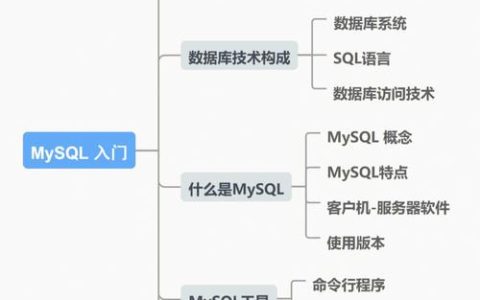
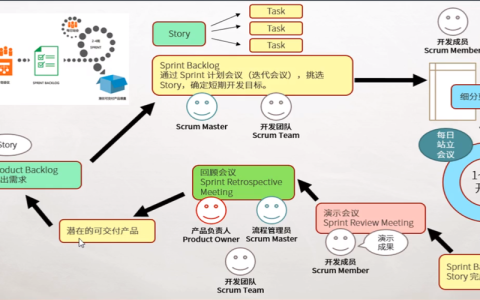
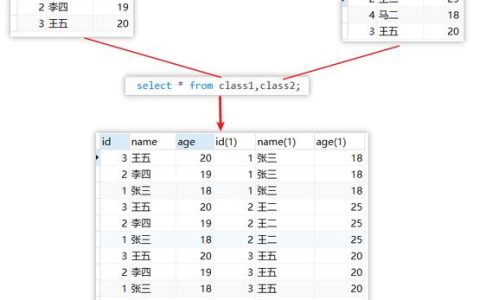


发表回复